Εάν διαθέτετε iPhone, iPad ή iPod, μπορεί να ανησυχείτε ότι η συσκευή σας iOS ενδέχεται να χαθεί και δεν μπορείτε να την βρείτε ποτέ ξανά. ή το μεταχειρισμένο iPhone που αγοράσατε δεν μπορεί να ενεργοποιηθεί με τα διαπιστευτήρια των αρχικών διαπιστευτηρίων iCloud του κύριου κατόχου. Είναι πράγματι ένα πολύ ανησυχητικό πρόβλημα.
Ωστόσο, για να αποφευχθεί η επανάληψη του παραπάνω προβλήματος, η Apple αναπτύσσει μια νέα λειτουργία στον τομέα, η οποία θα σας επιτρέψει να ελέγξετε την κατάσταση κλειδώματος iCloud και να προσδιορίσετε εάν η συσκευή σας iOS προστατεύεται. Με άλλα λόγια, μπορείτε να διαπιστώσετε εάν το χαμένο σας iPhone, το iPad ή το iPod Touch κλαπεί ή όχι μέσω αυτής της νέας λειτουργίας. Διαβάστε παρακάτω και μάθετε περισσότερες πληροφορίες σχετικά με πώς να ελέγξετε το κλειδί iCloud.
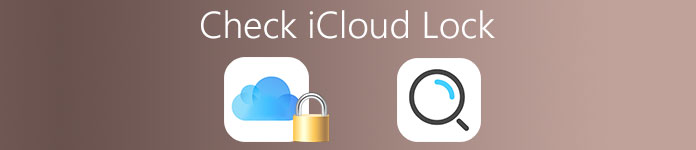
- Μέρος 1: Τι είναι η κλειδαριά iCloud
- Μέρος 2: Πώς να ελέγξετε το iCloud Lock
- Μέρος 3. Πώς να αφαιρέσετε το iCloud Lock
Μέρος 1. Τι είναι το iCloud Lock
Ο έλεγχος του iCloud lock είναι μια καλή λειτουργία που αναπτύχθηκε από την Apple και σας επιτρέπει να κλειδώσετε το iPhone, το iPad ή το iPod touch και να τους αποτρέψετε να χαθούν, να κλαπούν ή να μην τοποθετηθούν σωστά. Η λειτουργία είναι μέρος της λειτουργίας που έχει οριστεί στη λειτουργία Find My iPhone και κερδίζει μεγάλη δημοτικότητα στους ιδιοκτήτες της iDevice.
Έχετε τη δυνατότητα να ελέγξετε το iCloud lock με τη μορφή μιας ιστοσελίδας και να κάνετε οποιονδήποτε με IMEI ή σειριακό αριθμό της συσκευής Apple για να ελέγξετε την κατάσταση κλειδώματος iCloud του επιλεγμένου iPhone, iPad ή iPod. Αυτή η λειτουργία απαιτεί ένα αναγνωριστικό της Apple και έναν συνημμένο κωδικό πρόσβασης του σχετικού λογαριασμού για τον έλεγχο του κλειδώματος iCloud και την εκτέλεση αντίστοιχων εργασιών, όπως η απενεργοποίηση της λειτουργίας Εύρεση του iPhone μου, η εξάλειψη όλων των δεδομένων υλικού και η επανενεργοποίηση της συσκευής Apple για χρήση άλλου λογαριασμού. Αυτός είναι ο τρόπος της Apple για την αποτροπή κλοπής, απώλειας και μεταπώλησης συσκευών.
Ωστόσο, κάθε νόμισμα έχει δύο πλευρές. Το μόνο μειονέκτημα του ελέγχου του iCloud lock είναι ότι μπορεί να επηρεάσει την αγορά μεταπώλησης συσκευών iOS, καθώς η συσκευή που είναι ήδη κλειδωμένη θα χρειαστεί να εισαχθεί το σχετικό ID της Apple και αφαιρέστε την κλειδαριά iCloud, ώστε να μπορεί να χρησιμοποιηθεί ξανά.
Συνοψίζοντας, για να αποφύγετε την αγορά μεταχειρισμένου iPhone, iPad ή iPod Touch με ενεργοποιημένο το κλείδωμα ενεργοποίησης, πρέπει να αφιερώσετε χρόνο για να ελέγξετε την κατάσταση κλειδώματος iCloud βλέποντας το IMEI ή τον σειριακό αριθμό της συσκευής. Είναι απλό και βολικό και δεν χρειάζεστε καν Apple ID για να ελέγξετε την κατάσταση κλειδώματος. Διαβάστε την ακόλουθη ανάρτηση.
Μέρος 2. Πώς να ελέγξετε το iCloud Lock
Πρόσφατα, η Apple κατάργησε το επίσημο εργαλείο επιθεώρησης iCloud για έναν απροσδιόριστο λόγο. Μην ανησυχείτε, αυτό το άρθρο έχει βρει και δοκιμάσει νέους τρόπους για να σας βοηθήσει να ελέγξετε την κατάσταση κλειδώματος iCloud της συσκευής Apple, συμπεριλαμβανομένων των iPhone, iPad και iPod Touch κ.ο.κ. Αυτό που χρειάζεστε είναι απλώς να βρείτε τον κωδικό σας IMEI ή σειριακό αριθμό στη συσκευή Apple για να ελέγξετε την κατάσταση κλειδώματος iCloud στο iPhone ή στο iPad σας. Ένα πράγμα που πρέπει να το φανταστεί κανείς είναι ότι το κλείδωμα iCloud στη συσκευή Apple μπορεί να χρησιμοποιηθεί μόνο όταν η λειτουργία Find my iPhone είναι ενεργοποιημένη στο iPod, iPad ή iPhone με iOS 7 ή παραπάνω.
Μέθοδος 1: Ελέγξτε την κλειδαριά iCloud
Βήμα 1. Επισκεφτείτε τον ιστότοπο υποστήριξης της Apple
Για να ελέγξετε την κλειδαριά iCloud, πρώτα, αναζητήστε και ανοίξτε τον ιστότοπο υποστήριξης της Apple στη συσκευή ή στον υπολογιστή της Apple. Μπορείτε επίσης να πάρετε απευθείας το Google getupport.com.
Βήμα 2. Επιλέξτε τη λειτουργία της συσκευής σας
Στην κεντρική διεπαφή, θα σας ζητηθεί να επιλέξετε το προϊόν που θέλετε να ελέγξετε το iCloud lock. Απλά πατήστε το εικονίδιο από τη λίστα της συσκευής. Μπορείτε να επιλέξετε iPhone, iPad ή iPod Touch.
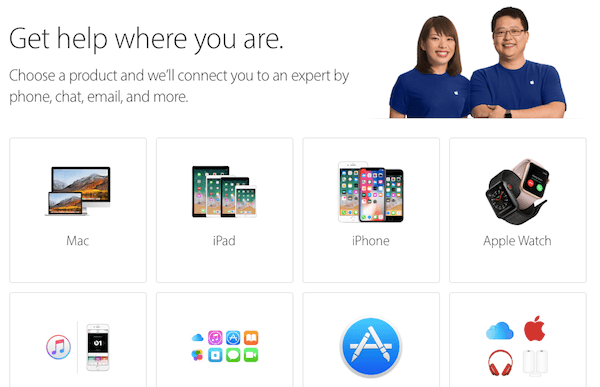
Βήμα 3. Επιλέξτε τα εργαλεία
Στη συνέχεια, η διεπαφή θα μεταβεί στην επόμενη οθόνη και μπορείτε να επιλέξετε τα λεπτομερή εργαλεία που θα σας βοηθήσουν να ελέγξετε το κλείδωμα iCloud. Κάντε κλικ στην καρτέλα Επισκευές & Φυσικές Ζημίες στα αριστερά της πρώτης σειράς.
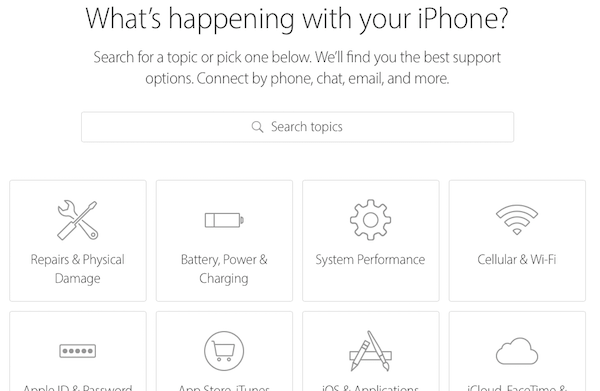
Βήμα 4. Επιλέξτε το θέμα
Και μπορείτε να δείτε πολλά προβλήματα συσκευών που αναφέρονται στην επόμενη οθόνη. Σύμφωνα με τις απαιτήσεις σας για τον έλεγχο iCloud κλειδώματος, θα πρέπει να κάνετε κλικ στο θέμα του Display cracked.
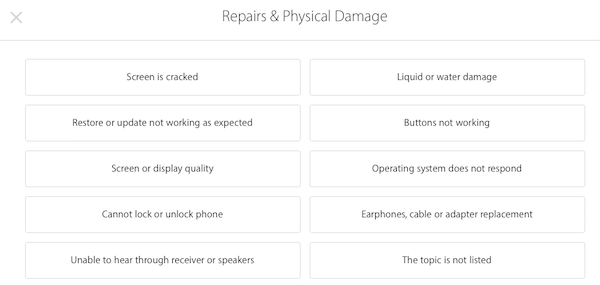
Εάν δεν μπορείτε να δείτε αυτό το θέμα στη λίστα, κάντε κλικ στο "Το θέμα δεν αναφέρεται" πατήστε και πληκτρολογήστε "Η οθόνη είναι ραγισμένη" στο επόμενο πλαίσιο. Και μετά κάντε κλικ στο Συνέχεια στην επόμενη οθόνη.
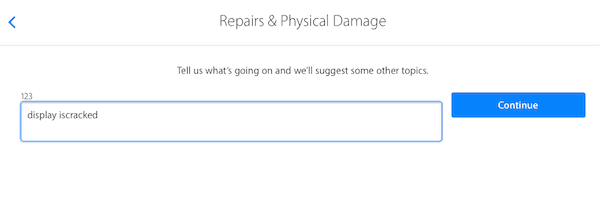
Βήμα 5. Εισαγάγετε το IMEI του iPhone
Στη συνέχεια, επιλέξτε "Φέρτε για επισκευή" στο μενού όταν σας ζητά να επιλέξετε την πιο κατάλληλη για εσάς. Ακολουθήστε τις οδηγίες για να εισαγάγετε το IMEI ή τον σειριακό αριθμό σας στο αντίστοιχο πλαίσιο για να ελέγξετε την κατάσταση κλειδώματος iCloud.
Τώρα μπορείτε να ελέγξετε με επιτυχία το κλείδωμα iCloud. Όταν βλέπετε ένα μήνυμα λέει έτσι: "Συγγνώμη, αλλά δεν μπορούμε να δημιουργήσουμε μια επιδιόρθωση ενώ το Find my iPhone είναι ενεργό", πράγμα που σημαίνει ότι το κλείδωμα iCloud είναι ενεργοποιημένο στη συσκευή σας.
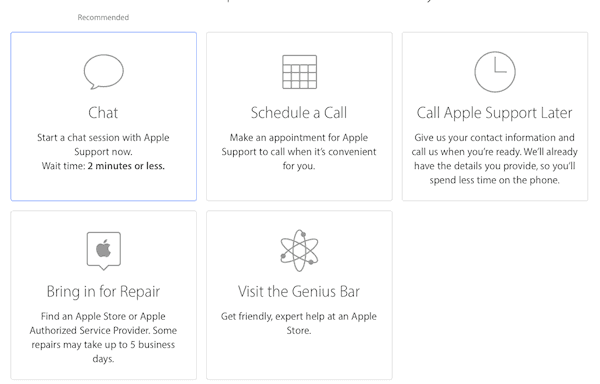
Μέθοδος 2: Πώς να ελέγξετε το iCloud lock
Βήμα 1. Βρείτε τον αριθμό σας IMEI
Πριν ελέγξετε το κλειδί iCloud, πρέπει πρώτα να πάρετε τον αριθμό IMEI. Επιλέγοντας *, #, 0, 6 και # κλειδιά στη συσκευή σας iOS, μπορείτε να δείτε τον αριθμό IMEI στην οθόνη. Αυτός ο αριθμός είναι μοναδικός και ποτέ δεν μπορείτε να βρείτε τον δεύτερο ίδιο αριθμό σε άλλη συσκευή της Apple.
Βήμα 2. Πληκτρολογήστε τον αριθμό IMEI
Πλοηγηθείτε στον επίσημο ιστότοπο της Apple αναζητώντας το στο Google για να ελέγξετε την κατάσταση κλειδώματος iCloud. Στη συνέχεια πληκτρολογήστε τον αριθμό IMEI ή τον αριθμό σειράς.
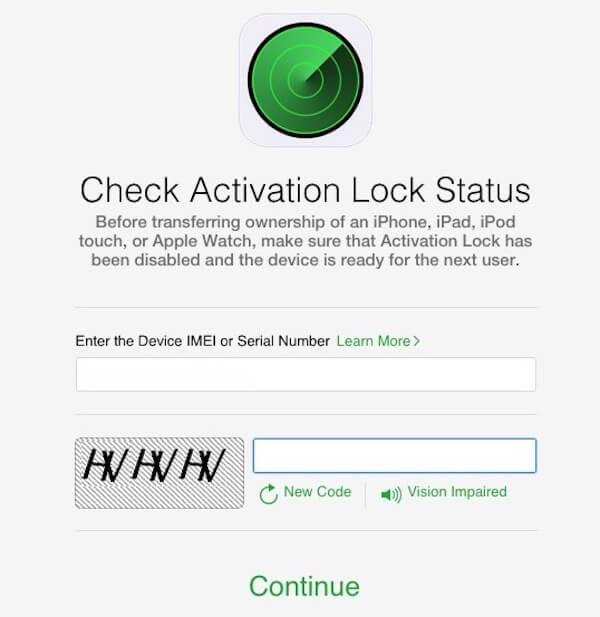
Βήμα 3. Ελέγξτε την κλειδαριά iCloud
Στη συνέχεια, πληκτρολογήστε τον κατάλληλο κωδικό CAPTCHA στην επόμενη οθόνη και πατήστε το πλήκτρο Continue για να ελέγξετε την κατάσταση κλειδώματος iCloud. Εάν δείτε το κλειδί iCloud είναι ενεργοποιημένο, σημαίνει ότι οι τρέχοντες χρήστες της Apple ID πρέπει να συνδεθούν σε άλλη συσκευή για να ενεργοποιήσουν και να χρησιμοποιήσουν ξανά τη συσκευή. Αν δείτε ότι το κλειδί iCloud είναι απενεργοποιημένο, σημαίνει ότι οποιοσδήποτε μπορεί να είναι ελεύθερος να χρησιμοποιήσει τη συσκευή iOS, καταγράφοντας ένα νέο αναγνωριστικό της Apple και ρυθμίζοντας τη συσκευή.
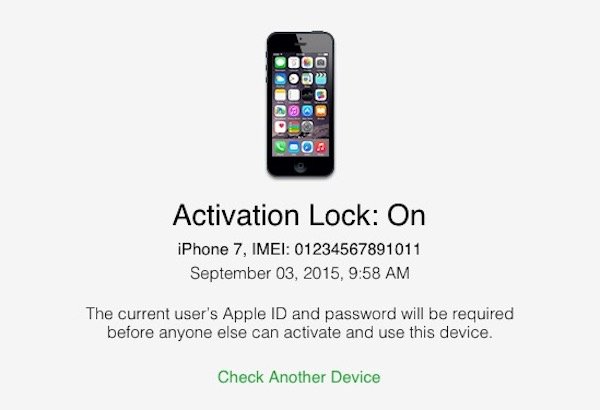
Όταν εντοπίσετε ότι το iCloud σας είναι κλειδωμένο, επισκεφθείτε αυτήν τη σελίδα ξεκλειδώστε το iCloud τώρα.
Μέρος 3. Πώς να αφαιρέσετε το iCloud Lock
Μόλις ξεχάσετε τον λογαριασμό ή τον κωδικό πρόσβασης Apple ID, η χρήση iCloud κλειδώνεται. Για πρόσβαση στις χρήσεις iCloud, πρέπει να καταργήσετε το Apple ID που σχετίζεται με το iCloud.
Apeaksoft iOS Unlocker είναι το λογισμικό ξεκλειδώματος iOS, το οποίο μπορεί να αφαιρέσει διάφορες κλειδαριές από την οθόνη, το Screen Screen και το Apple ID. Όταν δεν έχετε πρόσβαση στο iCloud λόγω του ξεχασμένου κωδικού πρόσβασης του Apple ID, αυτό το λογισμικό κάνει εξαιρετική δουλειά για την κατάργηση του Apple ID, ώστε να μπορείτε να δημιουργήσετε ένα νέο.
 Σύσταση
Σύσταση- Αφαιρέστε το κλειδωμένο Apple ID από το iPhone iPad και το iPod.
- Σκουπίστε τον κωδικό πρόσβασης που είναι κλειδωμένος στην οθόνη για να μπείτε στην κλειδωμένη συσκευή iOS.
- Ανάκτηση και διαγραφή κωδικού πρόσβασης περιορισμού χρόνου οθόνης.
- Υποστήριξη iPhone 16/15/14/13/12/11/X, κ.λπ., που εκτελείται σε iOS 17/18 κ.λπ.
Τώρα, ας ακολουθήσουμε τον απλό οδηγό παρακάτω για να αφαιρέσουμε τις κλειδαριές iCloud.
Βήμα 1. Εγκαταστήστε το Apeaksoft iOS Unlocker στον υπολογιστή σας κάνοντας κλικ στον σύνδεσμο λήψης παρακάτω. Ανοίξτε αυτό το πρόγραμμα μετά την επιτυχή εγκατάσταση.
Στην κύρια διεπαφή, πρέπει να κάνετε κλικ Κατάργηση αναγνωριστικού της Apple. Χρησιμοποιήστε το καλώδιο USB για να συνδέσετε το iPhone σας σε υπολογιστή.
Βήμα 2. Κάντε κλικ στο Αρχική κουμπί και αυτό το λογισμικό θα αφαιρέσει το Apple ID από το iPhone σας, το οποίο είναι κλειδωμένο στο iCloud.

Μετά από αυτό, το iPhone θα επαναφερθεί στις εργοστασιακές ρυθμίσεις και μπορείτε να δημιουργήσετε έναν νέο λογαριασμό iCloud για να τον χρησιμοποιήσετε ελεύθερα.
1. Αν Βρείτε το iPhone μου είναι ενεργοποιημένο στη συσκευή σας, θα πρέπει επαναφορά όλων των ρυθμίσεων Πρώτα.
2. Οποιεσδήποτε συσκευές iOS που εκτελούνται σε iOS 11.4 ή μεταγενέστερη έκδοση, πρέπει απενεργοποίηση Εύρεση του iPhone μου.
Συμπέρασμα
Εδώ οι παραπάνω δύο μέθοδοι για να ελέγξετε το κλείδωμα iCloud είχαν κοινοποιηθεί για εσάς. Μπορείτε να επιλέξετε τον καλύτερο τρόπο για να σας βοηθήσει να ελέγξετε εύκολα το κλείδωμα του iCloud.
Επίσης, έχουμε εισαγάγει έναν χρήσιμο τρόπο για να αφαιρέσετε εύκολα το κλείδωμα iCloud. Μπορείτε επίσης να χρησιμοποιήσετε Παράκαμψη iCloud DNS για πρόσβαση στο κλειδωμένο iPhone σας.




